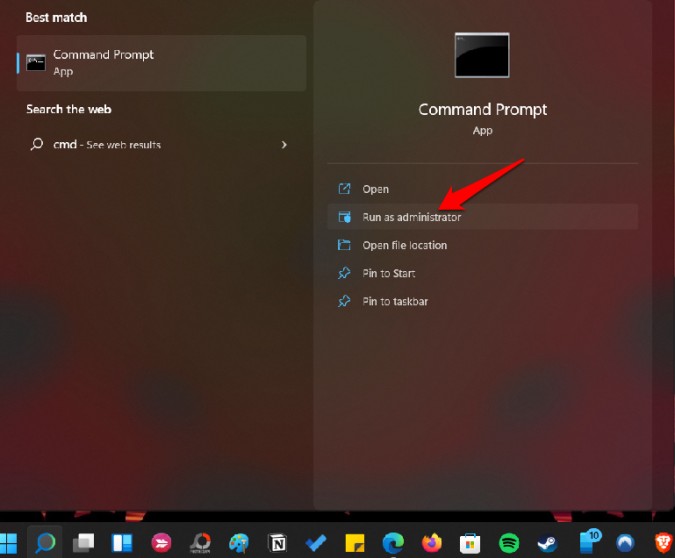Drive C yaiku ing ngendi kabeh disimpen kanthi standar ing PC Windows. Iki wis kaya kanggo umur. Sampeyan bisa milih nggawe drive anyar kanthi partisi drive C nanging sistem operasi ana ing drive C kaya ing umume aplikasi. Carane ngosongake drive C? Apa sing kedadeyan nalika drive C katon kebak sanajan sampeyan mikir kudu ana papan utawa kosong? Iku mesthi ndadékaké menyang pengalaman alon, sluggish lan buggy lan ora ana sing pengin. Ayo ndeleng carane kita bisa mbebasake spasi ing drive C lan nambah kacepetan lan kinerja Windows.
Apa drive C katon lengkap
Kakehan aplikasi? Apa akeh data sing disimpen ing drive C? Bisa uga ana sawetara sebab kenapa drive C lokal sampeyan kebak, sawetara sing ora bisa dikontrol kaya bug utawa kesalahan. Bisa uga virus sing njupuk spasi nanging ora katon nggoleki spasi drive.
Kita bakal nliti saben pojok kanggo ndeleng kenapa drive C kebak sanajan sampeyan wis nggawe manawa ora ana data utawa file ing njero.
Apa drive C penting
C drive minangka drive standar ing kabeh komputer Windows. Iku amarga drive A lan B dilindhungi undhang-undhang kanggo loro floppy disk. Iki kedadeyan ing jaman biyen, lan nalika floppy disk ora ana maneh, tradisi kasebut terus. Windows wis diinstal ing drive C lan mbutuhake sawetara papan kanggo operate. Padha bener kanggo kabeh aplikasi sistem. Pindhah app saka drive C kanggo D utawa sawetara drive bisa dadi tugas, lan ora ana cara kanggo mindhah app diinstal liwat Microsoft Store. Padha diinstal ing drive standar kanthi gawan.
Apa sing kedadeyan nalika drive C kebak
Nalika drive C rusak, apa wae alesan, bisa nyebabake sistem operasi kasebut gagal. Masalah liyane kalebu kacepetan maca / nulis sing luwih alon sing nyebabake lags lan kinerja sing ora apik. Drive C uga ngemot informasi penting liyane kayata sektor boot sing digunakake nalika komputer diwiwiti. Wiwit drive C katon kebak tanpa alesan sing jelas, program lan aplikasi sing diinstal ing drive ora bisa dianyari lan sampeyan uga bisa nginstal aplikasi anyar amarga ora ana ruang panyimpenan.
Sadurunge kita miwiti
Kita nganggep sampeyan wis nyoba Mbebasake papan panyimpenan ing drive C kanthi mbusak aplikasi lan program sing ora perlu lan mindhah file sing diundhuh lan file liyane sing bisa disimpen ing papan liya. Langkah liyane kalebu mbusak file sauntara, ngosongake Recycle Bin, lan mbukak alat Disk Cleanup. Pandhuan iki kanggo wong-wong sing ora ngerti apa sing njupuk akeh spasi ing drive C - data utawa file sing ora ana.
Kosong drive C nalika kebak tanpa alesan
1. Jalanake scan virus lengkap
Maksude piye? Kita ngrembug kemungkinan virus utawa spyware bisa diinstal ing drive C nyebabake katon kebak. Ayo ndeleng apa kita bisa nyingkirake.
Pisanan, tindakake scan lengkap nganggo aplikasi antivirus sampeyan. Aku nggunakake app sing nerangake karo Windows amarga Setara karo aplikasi antivirus paling apik ing kana ing kono. Gunakake menu Start utawa Cortana kanggo nemokake lan miwiti Microsoft Defender. Saiki dadi bagean saka klompok aplikasi sing luwih akeh sing diarani Keamanan Windows.
Banjur Download lan instal Keygen. Versi gratis cukup apik nanging disaranake versi mbayar sing luwih apik. Kenapa Malwarebytes? Amarga virus ora kaya malware lan kita pengin nggawe manawa masalah kasebut katon bosok.
Pungkasan, aja Ngundhuh lan mbukak Microsoft Security Scanner . Sampeyan kudu ndownload versi anyar saben-saben mbukak app iki amarga asring dianyari lan nganyari ora di-push menyang piranti. Iku alat gratis sing dirancang kanggo nemokake lan mbusak malware saka komputer.
2. Tampilake pilihan file lan folder sing didhelikake
Mungkin ana sawetara folder gedhe utawa file sing didhelikake. Bisa uga sampeyan ndhelikake apa wae lan lali kabeh, utawa ana masalah liyane.
1. Bukak menu wiwitan lan goleki Papan kontrol Banjur mbukak munggah.
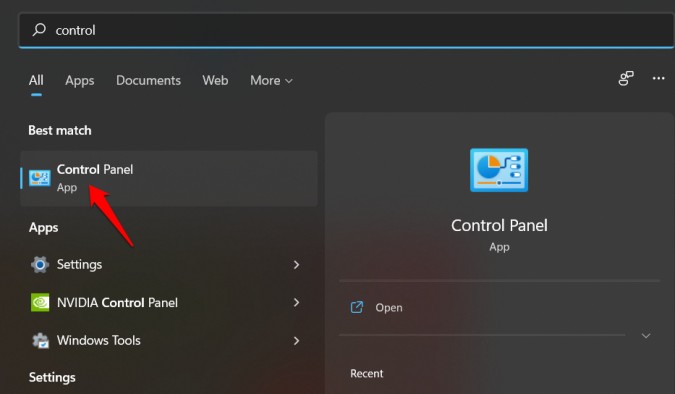
2. Menyang Katon lan Personalisasi banjur klik Pilihan File Explorer sing bakal mbukak popup.
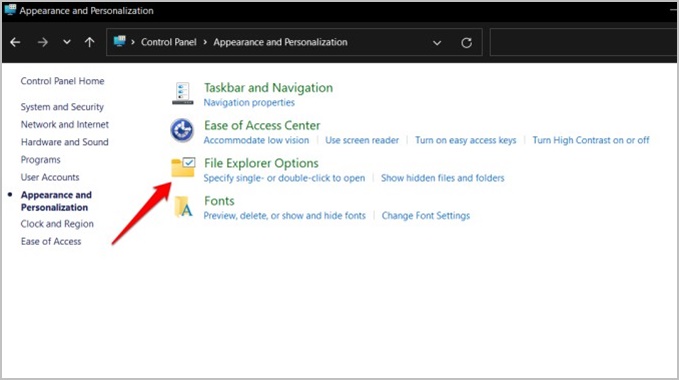
3. Ing ngisor tab عر , pilih opsi Tampilake file, folder, lan drive sing didhelikake banjur klik Lamaran kanggo nyimpen owah-owahan.
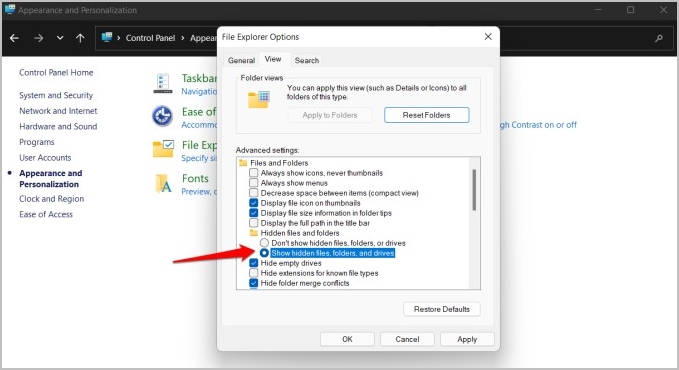
Saiki pindhah menyang struktur folder kanggo ndeleng apa sampeyan bisa nemokake file utawa folder sing ora ana.
3. Priksa kesalahan disk
Bisa uga hard drive duwe kesalahan teknis utawa logis. Untunge, ana cara sing gampang kanggo ngerteni.
1. Pencet lambang Windows ing keyboard kanggo mbukak menu Start, telusuri CMD, lan mbukak Command Prompt karo hak admin .
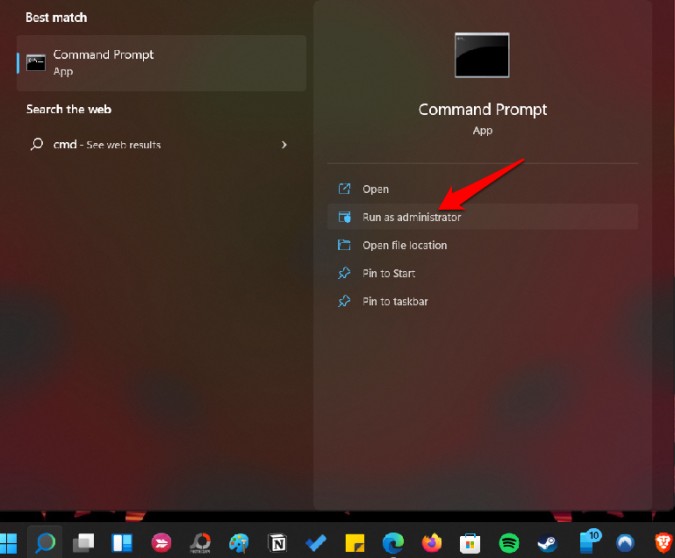
2. Menehi printah ing ngisor iki lan ngenteni kanggo mbukak sawijining.
chkdsk c: /f / r / x
Iki minangka prentah mriksa disk sing bakal mriksa disk kanggo kesalahan.
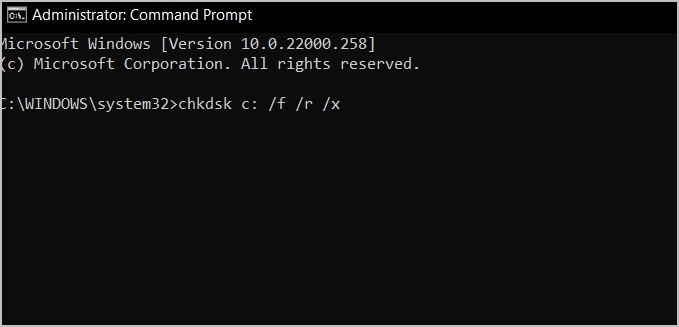
4. Busak serep lan sistem mulihake TCTerms
Yen diaktifake, sampeyan Windows 10 utawa 11 PC bakal nggawe Titik mulihake sistem Kanthi otomatis nalika ndeteksi owah-owahan sing signifikan ing drive C. Iki bisa uga nginstal / instal aplikasi, contone. Ing sembarang wektu, bisa ana 2-4 titik mulihake ing panyimpenan. File serep iki disimpen ing drive C lan njupuk akeh papan nanging ora katon ing File Explorer.
Priksa link sing dituduhake ing ndhuwur kanggo mangerteni carane ngaktifake, mateni lan ngatur titik mulihake sistem. Cukup klik tombol Konfigurasi ing Sistem Properti (Sistem properti) lan mindhah panah ing jejere Panggunaan Max Kanggo ngatur jumlah papan sing pengin sampeyan alokasi menyang titik mulihake sistem.
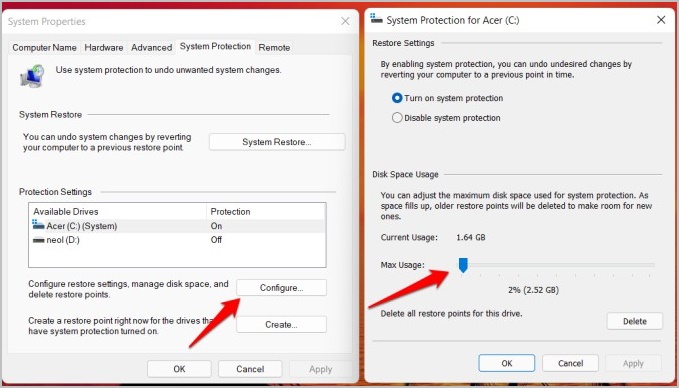
Disaranake soko antarane 2-5% sing kudu cukup nanging akeh bakal gumantung ing ukuran HDD / SSD.
5. Temokake lan mbusak file gedhe lan sampah - kanthi aman
Punika hack rapi sing ora mbutuhake sampeyan nginstal app pihak katelu kelangan.
Klik ing Tombol Windows + E Kanggo mbukak File Explorer lan mbukak drive C. Saiki ing garis telusuran, ketik ukuran: raksasa .
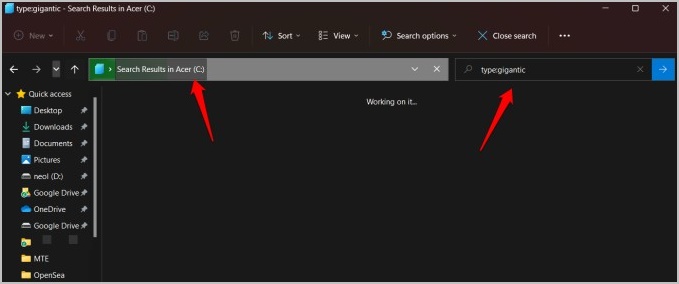
Windows saiki bakal nggoleki file sing luwih gedhe tinimbang 128MB. Iki mbutuhake sawetara menit nanging yen asil ditampilake, sampeyan bisa ngurutake asil kanthi urutan munggah utawa mudhun. Informasi liyane kalebu tanggal, papan sing digunakake, jembar, rincian, lsp.
Gambar: Yen sampeyan ora ndeleng kolom Details, sampeyan bisa ngaktifake ing tab View.
Ana akeh aplikasi pihak katelu sing kasedhiya gratis kanggo nemokake file gedhe lan ngerti struktur wit. salah sijine yaiku WinDirStat lan liyane yaiku WizTree .
6. Busak file hibernasi
Apa komputer sampeyan pindhah menyang hibernasi nalika nutup tutup? Nalika iku migunani amarga sampeyan ora kudu miwiti komputer saka ngeruk, nggawe file hibernasi kanggo nyimpen negara sistem sing bisa nganti 10GB utawa luwih. Iki bisa diterangake dening sawetara spasi uncomputed. File hibernasi didhelikake lan nduweni akses root.
Kanggo mateni hibernasi, bukak command prompt kanthi hak admin lan wenehi printah ing ngisor iki:
powercfg.exe - hibernasi
Iki uga bakal mbusak file hibernasi (hiberfil. sys) kanthi otomatis amarga ora perlu maneh. ngganti tembung mati b on Ing printah ndhuwur kanggo ngaktifake maneh. Wiwiti maneh komputer sapisan lan priksa maneh yen ana prabédan nyata ing spasi drive C.
7. Busak file kaca
Mikir file kaca minangka RAM sekunder utawa sistem manajemen RAM virtual Kanggo PC sing nganggo Windows 10+. File pagefile.sys bisa ukurane 30-40GB utawa luwih gumantung saka konfigurasi komputer sampeyan. Senajan iku mbantu kanggo mbukak app luwih saka RAM bisa nangani, kadhangkala iku apike mbusak file kanggo nggawe papan kanggo app anyar.
Kaya sing kasebut ing artikel sing disambung ing ndhuwur, sampeyan uga bisa ngatur file kaca kanthi manual. Nanging yen sampeyan duwe drive sekunder, File pagefile.sys bisa dipindhah menyang drive liyane tanpa kompromi kinerja sistem.
1. Kanggo mateni paging rampung, pindhah menyang Setelan> Babagan> Setelan Sistem Lanjut> Tab Lanjut> Setelan Kinerja .
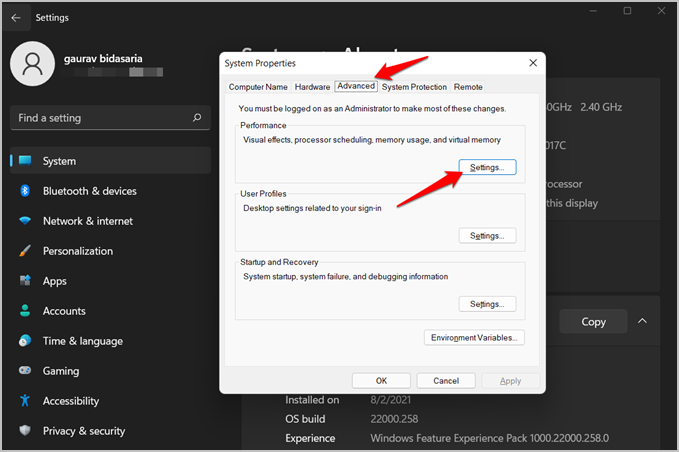
2. Ing jendhela pop-up sabanjuré, ing tab Pilihan Lanjut , Klik Pangowahan .
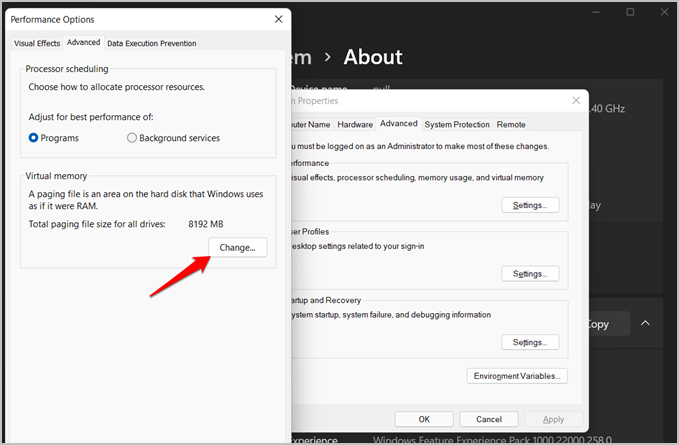
3. Ing popup sabanjure, busak centhang ing pilihan kasebut Manajemen migrasi otomatis ing ndhuwur, lan pilih drive C Ing ngisor iki, pilih opsi Ora ana file migrasi. Simpen kabeh owah-owahan.
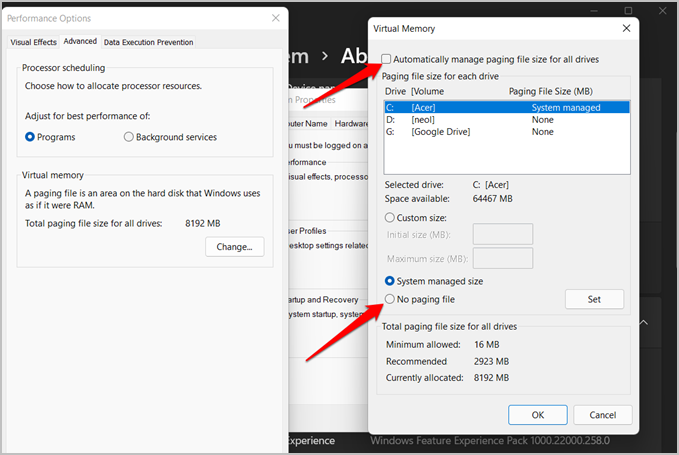
Kesimpulan: Drive C kosong nalika katon kebak tanpa alesan
Microsoft wis nulis pandhuan rinci karo sawetara tips cilik lan migunani babagan carane Mbebasake ruang drive ing komputer Windows sampeyan.
Muga-muga kahanan saiki wis rampung. Deleng yen sampeyan bisa nginstal hard drive anyar utawa bisa uga hard drive ing komputer. Mungkin ngganti sing lawas karo mesin sing luwih gedhe. Solusi liyane bisa uga mbebasake sawetara ruang kanthi nginstal aplikasi anyar ing drive sing beda lan mbebasake data menyang awan.